Como desativar as legendas por padrão no VLC Media Player
É uma prática comum assistir a filmes com legendas enquanto assiste a filmes em outro idioma. A maioria dos softwares de reprodução de vídeo por aí oferece suporte ao recurso de legenda pronto para uso, sem a ajuda de software ou extensões de terceiros.
Assim como outro software de reprodução de vídeo, o popular VLC Media Player também oferece suporte a legendas. Enquanto assiste a um vídeo, você pode clicar com o botão direito no VLC Media Player, clicar em Subtítulo e então clicar em Adicionar subtítulo para selecionar o arquivo de legenda. Mesmo assim, o VLC Media Player carece de alguns dos recursos avançados presentes no GOM ao lidar com as legendas, os recursos oferecidos no VLC são suficientes para a maioria dos usuários.

Com as configurações padrão, como você provavelmente sabe, o VLC Media Player carrega as legendas se o arquivo de vídeo tiver legendas incorporadas (integradas) ou se o arquivo de legendas estiver presente na mesma pasta (com o mesmo título) onde o arquivo de vídeo está localizado.
Embora esse comportamento do VLC Media Player possa ajudar os usuários que sempre assistem a filmes com legendas, aqueles de vocês que raramente usam a ajuda de legendas para assistir a filmes podem achar esse recurso irritante, pois é preciso clicar com o botão direito no arquivo de vídeo, clique em Subtitle, clique em Sub Track e, em seguida, clique em Disable para impedir que o VLC mostre as legendas do arquivo de vídeo atual. Ou seja, você precisa seguir este procedimento sempre que abrir um arquivo de vídeo com legendas para desativá-las.
O VLC Media Player carece de uma opção de fácil acesso para interromper a exibição automática das legendas, mas há uma opção presente em Preferências para impedir o VLC de reproduzir automaticamente as legendas.
Neste guia, vamos mostrar como você pode evitar que o VLC mostre automaticamente as legendas dos arquivos de vídeo.
Método 1 de 2
Impedir que o VLC carregue automaticamente as legendas
Etapa 1: inicie o VLC Media Player.
Etapa 2: navegue até o menu Ferramentas e clique em Preferências para abrir a caixa de diálogo Preferências simples . Como alternativa, você pode usar a tecla de atalho Ctrl + P para abrir rapidamente a caixa de diálogo de preferências Simples.

Etapa 3: em seguida, mude para Preferências avançadas . Para fazer isso, clique no botão de opção Todos (veja a imagem) localizado na parte inferior do painel esquerdo.
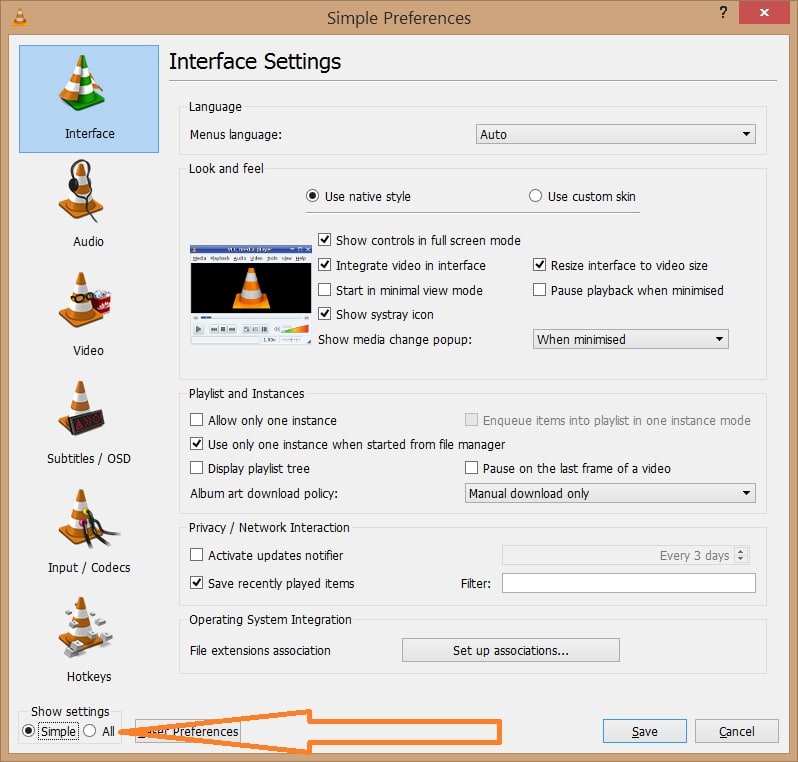
Etapa 4: Agora, no painel esquerdo das Preferências avançadas, procure a entrada Entrada / Codecs . Clique em Entrada / Códigos para ver as configurações de Entrada / Códigos no lado direito.
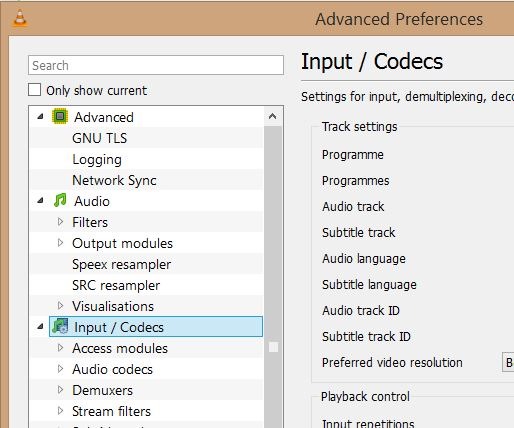
Etapa 5: aqui, em Configurações de faixa , altere o valor de ID da faixa de legenda para 0 (zero). Clique no botão Salvar . Isso impedirá que o VLC Media Player carregue as legendas automaticamente. Finalmente, reinicie o VLC Player.

Quando quiser ver as legendas do arquivo atual, basta clicar com o botão direito do mouse na janela do VLC Player, clicar em Subtítulo, clicar em Sub faixa e selecionar Faixa 1 ou Faixa 2 (se houver mais de uma legenda disponível).

Boa sorte!
Método 2 de 2
Impedir que o VLC detecte automaticamente as legendas
Use este método apenas se o método acima não funcionar para você, pois isso desativará completamente as legendas e você precisará abrir as Preferências avançadas para habilitar as legendas novamente para habilitá-las.
Etapa 1: abra Preferências avançadas do VLC seguindo as instruções mencionadas no método acima.
Etapa 2: no painel esquerdo das Preferências avançadas, expanda a árvore Vídeo e clique em Legendas / OSD .
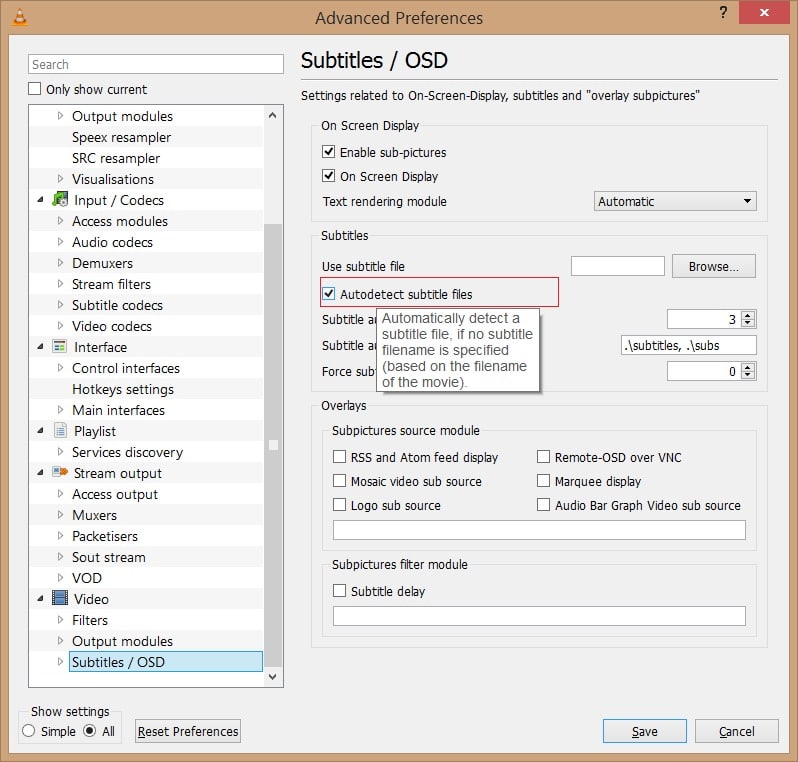
Passo 3: Agora, no lado direito, desmarque a opção intitulada Autodetectar arquivos de legenda . Clique no botão Salvar. É isso!
Se você souber de uma solução melhor, deixe-nos saber nos comentários.